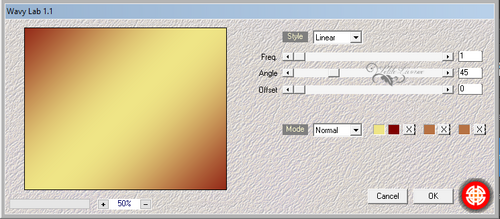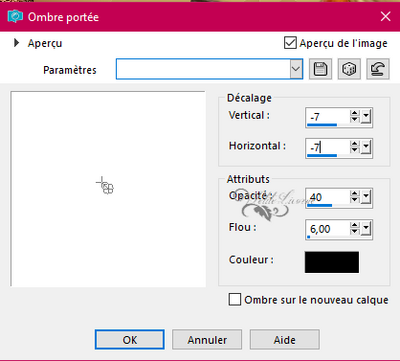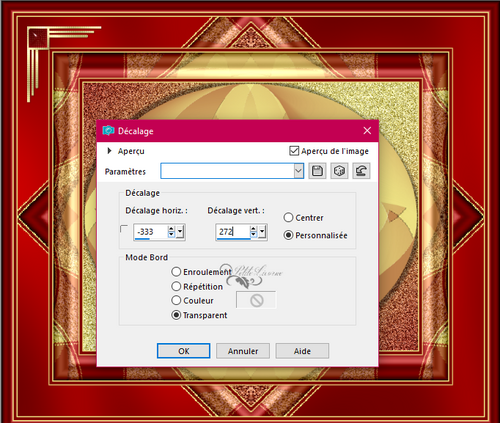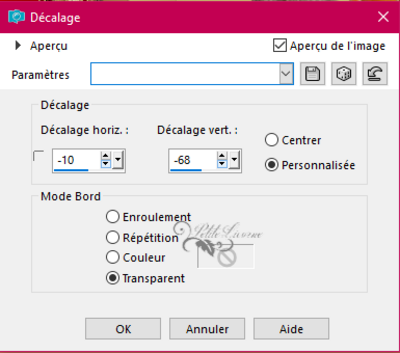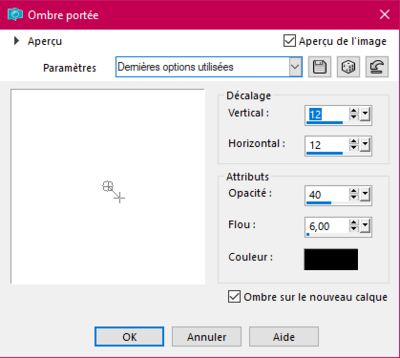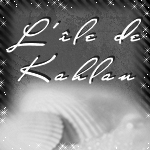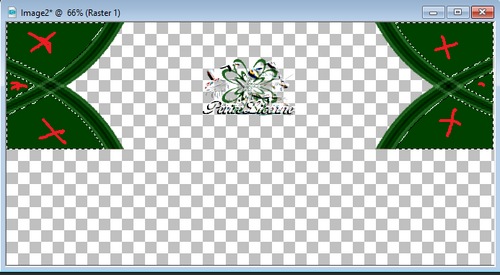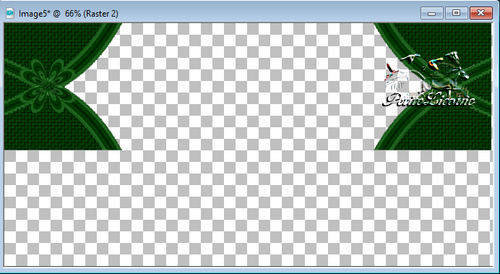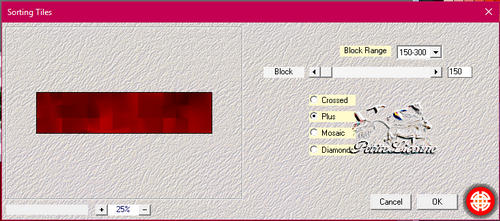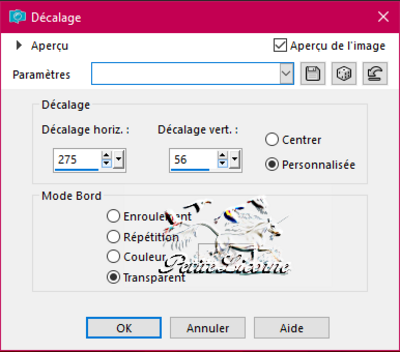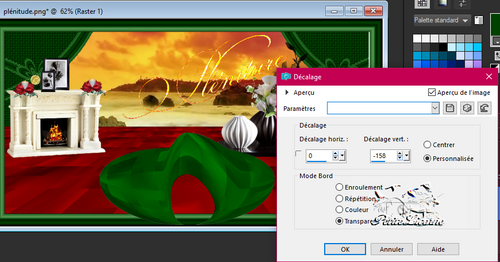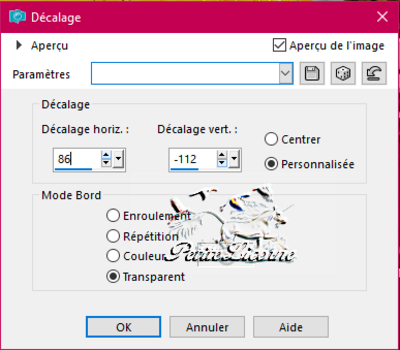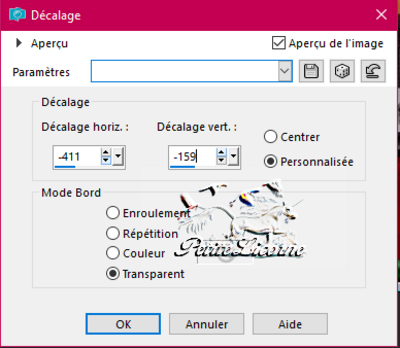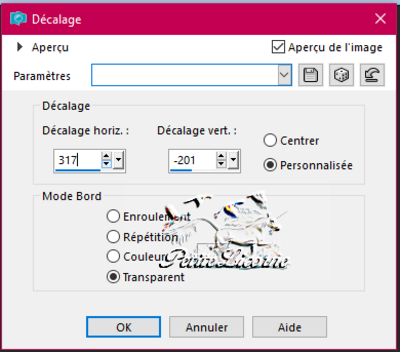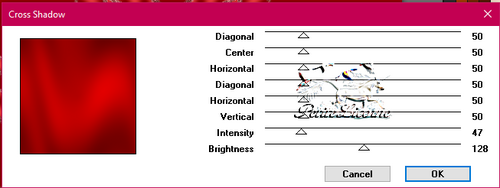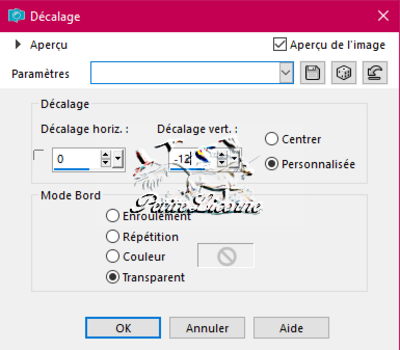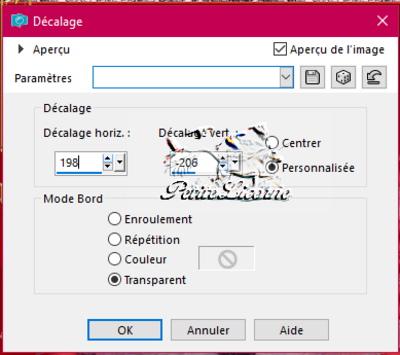-
Par micheleb-graphisme le 10 Janvier 2018 à 17:30
Mes chères amies et chers amis c'est avec plaisir que je vous retrouve pour un nouveau tutoriel PSP
Pour faire ce tutoriel vous aurez besoin du matériel à télécharger ci-dessous
Les filtres utilisés pour ce tutoriel sont :
Graphic plus - cross shadow
Graphic plus - Kaléidoscope
Medhi - wavy lab 1.1
Medhi - sorting tiles
Unlimited 2.0 - kaléidoscope et Buttons & frames - glass frame 2
Allien skin - constellation
**********
Prêt(e)s ???
Alors on commence
Dézipper votre matériel dans vos documents et placez la forme danseuse 1 dans
le dossier "sélection" de votre PSP
Ouvrir votre psp
Palette de couleur - mettre en avant plan : 800000
en arrière plan : efe586
Fichier - nouveau calque raster
De 600 x 480 px transparence cochée
Ouvrir tube "Ellipse" et le copier-coller sur votre fond
Sélection - charge la sélection - Prendre "sélection Maria Ellipse"
Elle est correctement placée
Filtres - Unlimited 2.0 - Kaléidoscope - Butterfly
Sélections - ne rien sélectionner
Pot de peinture - verser la couleur avant plan dans le calque transparent (fond)
Filtres - filtres Medhi wavy lab 1.1 (voir capture)
Réglages - Ajouter du bruit -
Revenir sur l'Ellipse et faire une ombre portée
Refaire la même ombre portée en négatif
Image - Ajouter des bordures - largeur 2 - couleur arrière plan
Image - Ajouter des bordures - largeur 5 couleur avant plan
Image - ajouter des bordures - largeur 2 - couleur arrière plan
Image - ajouter des bordures - largeur 45 - couleur avant plan
Baguette magique - saisir bordure de 45
Filtre - Unlimited 2.0 - Kaléidoscope 4 (capture)
Filtres - Unlimited 2.0 - Buttons & Frames - glass frame 2
size a 45 et ok
Sélection - ne rien sélectionner
Image - ajouter des bordures - largeur 2 - couleur arrière plan
Image - ajouter des bordures - largeur 5 - couleur avant plan
Image - ajouter des bordures - largeur 2 - couleur arrière plan
Image - ajouter des bordures - largeur 55- couleur avant plan
Baguette magique - saisir bordure de 55
Filtres - Graphic plus - kaléidoscope (capture)
Sélection - ne rien sélectionner
Baguette magique - avec les paramètres suivants :
Saisir la couleur avant plan du kaléidoscope
Filtres - Graphic plus - Cross shadow (capture)
Sélection - ne rien sélectionner
Image - ajouter des bordures - largeur 2 - couleur arrière plan
Image - ajouter des bordures - largeur 5 - couleur avant plan
Image - ajouter des bordures - largeur 2 - couleur arrière plan
Image - ajouter des bordures - largeur 20 - couleur avant plan
Baguette magique - saisir bordure de 20 -
Filtres - Unlimited 2.0 - Buttons & Frames - glass frame mettre la star size a 20 et ok
Ouvrir votre tube "coin de bouloute" et le copier-coller sur le tag
Le placer comme sur l'exemple
Dupliquer ce calque "coin" et faire Image - Miroir - Miroir Horizontal
Fusionner avec le calque du dessous
Dupliquer de nouveau -
Image - Miroir - Miroir Vertical
Calques - fusionner calques visibles
Ouvrir le tube "danseuse"
Image - redimentionner - 65 % et ok
le copier-coller sur votre tag
Effets - effets d'image - decalage
Sélection - charger la sélection - sélection ellipse 02
Edition - Effacer
Sélection - ne rien sélectionner
Ouvrir le tube "voile" et le copier- coller sur le tag
Image - redimentionner - 110 %
Effets - effets d'image - décalage
Effets - effets 3D - Ombre portée
Calques - nouveau calque raster
Signez
Image - redimentionner - mettre la largeur a 650 et ok
Réglages -Netteté - masque flou
Voilà votre tag est terminé.
Nous allons passé a l'animation
Ouvrir le tube "danseuse de bouloute" et le copier-coller sur votre tag
Image - redimentionner - a 65 % et ok
Effets - effets d'image -
Sélection - charger la sélection - reprendre la sélection éllipse
Edition - effacer
Sélection - ne rien sélectionner
Fusionner avec le calque fond (Ellipse)
Image - redimentionner - 85%
Ouvrir le tube "voile" et le copier-coller sur le tag
Image - redimentionner - a 110 % et ok
Effets - effets d'image - décalage
Effets - effets 3D - ombre portée
Calques - fusionner - avec le calque du dessous
 votre commentaire
votre commentaire
-
Par micheleb-graphisme le 6 Janvier 2018 à 21:27
Ce tutoriel est un fond d'écran 1024 x 624 px....
(cliquer sur l'image pour la voir en grand)
Pour le réaliser vous aurez besoin du matériel ci-dessous
Les filtres utilisés sont
Medhi - sorting tiles
Medhi - Wavy lab 1.1
Simple - Top left mirror
Simple - Centre tile
Mura's meister - Pole transformation
Unlimited 2.0 - Kaléidoscope 1
Unlimited 2.0 - Buttons & frames - Glass frames 2
**********
Ce tutoriel est réalisé avec PSP x9
Les tubes utilisés sont ceux de Bouloute vous pouvez les retrouver ci-dessous
Bien dézipper votre matériel dans vos documents et mettre la police d'écriture dans votre dossier "Font" de Windows
Mais comme c'est une police d'écriture très courante, il est possible qu'elle y soit déjà
Mettre les deux sélections dans votre dossier Sélections - Documents -Corel PaintShop Pro - 19.0 - Sélections
Pour la texture laissez la dans votre dossier tuto on la retrouvera plus facilement tout a l'heure
**********
Ouvrez maintenant votre psp et mettre sur votre palette de couleur
en Avant plan - 800000
En Arrière plan - ff854a
******
Ouvrez maintenant votre image "coquelicots de bouloute"
et faire
Image - redimentionner - 1024 x 510 px et ok
Réglages - Flou - Flou de mouvement
Refaire deux fois avec les même réglages que ci-dessus
Filtres - Medhi - Sorting tiles - capture
Réglages - Netteté - Davantage de Netteté
Filtres - Simple - Top left mirror par défaut
Filtres - Mura's meister - Pole transformation (voir capture)
Image - Miroir - Miroir Vertical
Effets - effets 3D - Ombre portée
Refaire Ombre portée
Sélection - ne rien sélection
Ouvrir le tube "Isis de Bouloute" et le copier-coller sur le tag
Image - redimentionner - mettre a 85 % et ok
Calques - dupliquer
Fusionner avec le calque du dessous
Sélection - charger une sélection - Sélection Isis Main
Edition - effacer
Sélection - ne rien sélectionner
Calques - fusionner calques visibles
Ouvrir le tube "bijoux Isis de bouloute" et le copier-coller sur votre tag
Le placer comme sur l'exemple
Calques - fusionner calques visibles
Image - ajouter des bordures - largeur 4 - couleur blanche
Baguette magique - sélectionner bordure de 4 - pot de peinture textureeeee (texture or)
Image - ajouter des bordures - largeur 10 - couleur noir
Image - ajouter des bordures - largeur 4 - couleur blanche
Baguette magique - selectionner cette bordure - mettre textureeeeee (texture or)
Sélections - ne rien sélectionner
Calque - nouveau calque raster
Pot de peinture - verser couleur arrière plan
Filtre - Medhi - wavy lab 1.1 - radial - frequence a 4 et ok
Filtres - Unlimited 2.0 - Kaléidoscope
Reglages - Netteté - Netteté
Transformer votre fond arrière plan en calque raster
et mettez le calque Kaléidoscope en dessous
Revenir sur votre tag et
Image - Redimentionnez a 85 %
Image - ajouter des bordures - largeur 4 - couleur blanche
Baguette magique sélectionner cette bordure
Pot de peinture - verser la texture or
Sélection - ne rien sélectionner
Image - ajouter des bordures - couleur 10 - couleur noire
Image - ajouter des bordures - largeur de 4 - couleur blanche
Baguette magique - sélectionne cette bordure
Pot de peinture - verser la texture or
Sélection - ne rien sélectionner
Image - ajouter des bordures - largeur 45 - couleur avant plan
Baguette magique - saisir cet bordure de 45
Filtres - Unlimited 2.0 - buttons & frames - glass frame 2
size a 45 et ok
Sélection - ne rien sélectionner
Image - ajouter des bordures - largeur 4 - couleur blanche
Baguette magique - selectionner cette bordure
Pot de peinture verser la texture or
Selection - ne rien selectionner
Ouvrir le tube "chat de bouloute"
Effets - effets d'image - décalage
Dupliquer le calque "chat"
Image - Miroir - Miroir Horizontal
Calques - fusionner - calque du dessous
Mettre opacité du calque sur 50
Sélection - charger la sélection - Prendre Sélection Isis Chat
Edition - effacer
Calques - fusionner calques visibles
Ouvrir de nouveau tube "chat"
Copier -coller comme précédemment sur votre tag
Image - redimentionner a 65 % et ok
Effets - effets d'image décalage
Dupliquer ce calque
Image - Miroir - Miroir Horizontal
Calques - fusionnez calques visibles
Ouvrir le tube "scarabée de bouloute" et le copier-coller sur votre tag
Le placer comme sur l'exemple
Claques - fusionner calques visibles
Calques - nouveau calques raster
Signez
Réglages - contrast - mettre les contrast a 3 et ok
Editeur de texte choisir la police Black Rose
Ecrire votre texte : Isis Déesse Egyptienne
Voir capture
Sélection - tout sélectionner
Sélection - Flottante
Sélection - Statique
Calque - nouveau calque raster
Sélection - Modifier - Sélectionner les bordures : à 1
Pot de peinture - verser votre texture or
Sélection - ne rien sélectionner
Calques - fusionner avec le calque du dessous
Placer comme sur l'exemple
Image - Redimentionner - largeur a 1024 et ok
Votre tag est maintenant terminé .... et j'espère sincèrement qu'il vous procurera autant de plaisir
a le réaliser qu'il m'en a procurer a le traduire!!!
Faites moi parvenir vos créations je me ferai un plaisir de les afficher ici
Je vous dis à très bientôt pour un nouveau tutoriel
Si mon site vous plaît n'oubliez pas avant de le quitter de cliquer sur la petite bannière ci-dessous
Un petit vote sera pour moi une belle récompense
Merci!!!!
Petite Licorne
 votre commentaire
votre commentaire
-
Par micheleb-graphisme le 6 Janvier 2018 à 15:24
Pour réaliser ce tutoriel vous aurez besoin du matériel a télécharger ci-dessous
La police d'écriture si ne l'avez pas est a télécharger
Ici
Avant d'installer cette police dans votre dossier "font" de windows vérifiez
qu'elle ne s'y trouve pas déjà.
Les filtres utilisés pour ce tutoriel sont :
Unlimited 2.0 - Buttons & frames - glass frame 2
Unlimited 2.0 - Bkg kaléidoscope - butterfly
Unlimited 2.0 - Bkg designer - night sadow pole
Medhi - sorting tile
Mura's meister - perspective tiling
La plupart des tubes utilisés ici viennent de chez Hélène
Un grand merci a cette tubeuse pour son partage
Les tubes chiens , chat, cheminée et décos sont ceux de Bouloute vous pouvez les retrouver ci-dessous
Bien nous commençons
Mettre en avant plan un vert : 004100
et en arrière plan un marron : 620000
Ouvrir un nouveau fichier de 1024 x 510 px transparence cochée
Sélection - charger la sélection - sélection plénitude 01
Sélection toujours active et a l'aide de votre pot de peinture , emplir de la couleur avant plan
Filtre - Unlimited 2.0 - buttons & frames - glass frame 2
Frames size a 35 et ok
Filtre - Unlimited 2.0 - Bkg kaléidoscope - butterfly (voir capture)
Sélection - ne rien sélectionner
Prendre baguette magique et cliquez dans le vert autour de la petite fleur du milieu
et touche "suppr" de votre clavier - effacer
Il ne doit vous rester que la petite fleur centrale et les côtés
a l'aide de votre baguette magique saisissez maintenant les côtés
voir capture
Filtre - Unlimited 2.0 - Bkg Designer - night sadow pool par défaut
Vous pouvez si vous n'avez pas ce filtre faire Filtre Graphic plus - cross shadow
mais il faut savoir qu'ainsi votre tag sera légèrement plus sombre
Filtre - texture - textile
Réglage - Netteté - Netteté
Sélection - ne rien sélectionner
Avec l'outil sélection rectangle saisir la petite fleur au milieu
Edition - couper
Edition - collé comme un nouveau calque
Sélection - ne rien sélectionner
Placer votre fleur comme sur la capture
Calques - dupliquer
Image - Miroir - Miroir Horizontal
Calques - fusionner avec le calque du dessous
Réglage - Netteté - Netteté
**********
Pour la suite du tuto je ne ferai plus de captures cela rendraient ce tutoriel décourageant
Sélection - charger une sélection - sélection plénitude perle
Calque - nouveau calque raster
a l'aide de votre pot de peinture remplir cette sélection du motif texture or qui est dans le matériel
Mais vous pouvez choisir votre propre texture
Une fois votre sélection remplie , faire outil réglage - contrast et les mettre a 40 et ok
Sélection - ne rien sélectionner
avec l'outil déplacement - mettre cette perle comme sur l'exemple.
Calque - dupliquer -
Sur le calque 1 - faire ombre portée par défaut
Sur le calque 2 - faire ombre portée a -7 / -7 / 50 / 5 noir
Image - Miroir - Miroir Horizontal
Calques - fusionner - fusionner calque visibles
Ombre portée - 15 / 0 / 42 / 5 noir
de nouveau Ombre portée - -15 / 0 /42 / 5 noir
Sélection - charger la sélection - sélection pléniture 02
A l'aide du pot de peinture - remplir de la couleur arrière plan et ok
Filtre - Unlimited 2.0 - Bkg Designers - Night Shadow Pool - par défaut
Filtres - Medhi - sorting tiles - (voir capture)
Réglages - Netteté - davantage de Netteté
Filtres - Mura's meister - perspective tiling par défaut
Sélection - ne rien sélectionner
Calque - nouveau calque raster
Ouvrir le tube "paysage de bouloute" et le copier-coller sur votre tag
calque dupliquer
Calques - fusionner - avec le calque du dessous
Calques - Réorganisez - déplacer en bas de la pile
Calques - fusionner - calques visibles
Réglages - Netteté - Netteté
Image - ajouter des bordures - largeur 1 - couleur noire
Image - ajouter des bordures - largeur 35 - couleur avant plan
Baguette magique - sélectionner bordure de 35 -
Filtre - Unlimited 2.0 - buttons & frames - glass frame 2 - frame size à 35 et ok
Editeur de texte et choisir la police Indenture English
Avec les réglages qui sont sur ma capture
Se servir du petit curseur de votre texte (avant la transformation en calque raster) pour le tourner comme sur l'exemple
Calque - convertir en calque raster
Effets - Effets 3D - Ombre portée - 2 / 2 / 21 / 6 noir
Calque - nouveau calque raster
Sélection - tout sélectionner - sélection flottante - sélection statique
avec le pot de peinture emplir les lettres de "Plénitude"
Réglages - Contrast - mettre contrast a 100 et ok
Placez comme sur l'exemple...
Calque - fusionner tout
Bien nous allons maintenant commencer a meubler notre petit intérieur ...
Ouvrir le tube "cheminée" et le copier-coller sur votre tag
Image - redimentionner à 80 et ok
Effets - effets d'image - décalage - -366 / -2
Ouvrir le tube "bougie de Bouloute" et le copier-coller sur votre tag
Image - redimentionner a 30 deux fois et ok
Effets - effets d'image - décalage - -455 / 95 et ok
Calques - dupliquer
et le placer de l'autre côté de la cheminée comme sur l'exemple
Calques - fusionner - tous les calques
Ouvrir le tube "cadre cheminée" et le copier-coller sur le tag
Le placer entre les deux bougies sur la cheminée comme sur l'exemple
Calques - fusionner calques visibles
Ouvrir le tube "table" et le copier- coller sur le tag
Effets - effets d'image - décalage
Calques - fusionner - calques visibles
Ouvrir le tube "fleurs de bouloute" et le copier-coller sur votre tag
Image - redimentionner - a 60 % et ok
Placez le au dessus du pot noir sur la table (comme sur l'exemple)
Calques - fusionnez tous les calques
Enregistrez maintenant votre tag en PNG (ne pas le fermer)
Prendre le tube "Pouf" dans votre matériel
(ce Pouf a été réaliser par moi même avec Pfs car dans psp je n'ai pas réussi a le refaire)
le copier-coller sur votre tag
Effet - effets d'image - décalage
Ouvrir le tube "femme" et le copier-coller sur votre tag
Image - redimentionner - a 80% et ok
Effets - effets d'image - décalage
Ouvrir le tube "chien" et le copier-coller sur votre tag
Image - Redimentionner - 1 fois a 30 %
redimentionner une deuxieme fois a 60 %
Effets - effets d'image - décalage
Calques - fusionner - calques visibles
Ouvrir le tube "petite fille" et le copier-coller sur le tag
Image - redimentionner - a 40 % et ok
Effets - effets d'images - décalge -
Calques - fusionner calques visibles
Ouvrir un nouveau calque raster
Mettez vous sur le fond et faire
Image - redimentionner le fond a 80 %
le positionner comme sur la capture
Se mettre sur le fond et ouvrir votre tube "poupon" et le copier-coller sur le tag
Image - redimentionner - a 30 % et ok
Effets - effets d'images - décalage
Ouvrir le tube "chat" et le copier-coller sur le tag
Image - redimentionner - a 30 % et ok
Effets - effets d'image - décalage
Effets - effets 3D - Ombre portée - -20 / -20 / 41 / 6 noir
Votre tag est terminer
Calques - fusionner tout (aplatir)
Image - redimentionner - ramener la largeur a 1024
Enregister en PNG
**********
A très bientôt pour une nouvelle traduction pfs
PetiteLicorne
**********
Si vous aimez mes traductions de tutoriels............ un petit vote svp merci!!!!!
Envoyez moi vos créations je les posterai a la suite du tutoriel
Ce sera un vrai plaisir pour voir de voir vos créations a partir de mes traductions de tutos
Bisous a tous
 votre commentaire
votre commentaire
-
-
Par micheleb-graphisme le 3 Janvier 2018 à 16:52
Gina
Ci -dessous le matériel
Tous les tubes utilisés pour ce tutoriel sont fait par Bouloute vous pouvez les retrouver ci-dessous
Les filtres utilisés pour ce tutoriel sont
Unlimited 2.0 - kaléidoscope
Unilimited 2.0 - Buttons & frames - glass frame 2
Graphic plus - cross shadow
Medhi - wavy lab 1.1
Medhi - storting tiles
Le filtre kaléidoscope est un filtre importable dans unlimited 2.0
Si vous ne l'avez pas déjà , vous pouvez le trouver chez mon amie Saturnella
**********
Dézipper votre matériel dans vos documents, je vous recommande de laisser la sélection et le motif argent dans le dossier de ce tutoriel nous les trouverons ainsi facilement au moment où nous en aurons besoin
**********
Vous êtes prêts ???
Oui et bien alors commençons
Couleur avant plan - 9b0000
Couleur arrière plan - ff4040
Ouvrir un nouveau calque raster de 600 x 600 px
Remplir votre calque de la couleur d'avant plan
Filtre - Medhi - wavy lab 1.1 par défaut
Sélection - sélectionnez tout
Sélection - contracter à 50 et ok
de nouveau sélection - contracter cette fois a 25 et ok
Sélection - Modifier - sélectionner les bordures de la sélection
mettre a 10 bordure intérieure cochée
Ouvrir votre texture argent bouloute 02 sur votre psp
Versez dans votre sélection a l'aide du pot de peinture
Sélection - ne rien sélectionner.
Calques - fusionner calques visibles
Outil Unlimited 2.0 - Kaléidoscope - butterfly -
Outil baguette magique tolérance a 40 et selectionner le tour du kaléidoscope
et avec la touche "suppr" effacer
il ne vous reste que l'étoile kaléidoscope et les coins, avec l'outil gomme effacer les coins un par un
A l'aide de la baguette magique toujours a 40
Sélectionnez toutes les pointes du kaléidoscope
voir capture
Outil filtre - Medhi - wavy lab 1.1 (capture)
Sélection - ne rien sélectionner
Calques - nouveau calque raster
Calques - Réorganiser - déplacer vers le bas
Le remplir de la couleur avant plan avec le pot de peinture
Filtre - Graphic plus - cross shadow
Filtre - Medhi - storting tile
Calques - fusionner calques visibles
Ouvrir le tube "bouloute San Francisco" et le copier-coller sur le tag
Dupliquer le calque "san francisco" et fusionner les deux calques ensembles
Sélection - charger la sélection - prendre "sélection Gina
Sélection - Inversé
avec la touche "suppr" faire effacer
Calques - fusionner calques visibles
Image - ajouter des bordures - largeur 2 - couleur avant plan
Image - ajouter des bordures - largeur 2 - couleur arrière plan
Image - ajouter des bordures - largeur 10 - couleur avant plan
avec la baguette magique sélectionner cette bordure de 10
Dans la palette de couleur mettre la texture argent bouloute 02 en motif
avec le pot de peinture verser cette texture dans la sélection
Sélection - ne rien sélectionner
Enregistré votre tag en png dans le dossier de ce tuto... en le nommant "base gina"
Ne le fermez pas, nous en aurons besoin dans un instant
Fichier - nouveau calque raster - transparent
600 x 600 px
Remplir de la couleur avant plan - filtre Graphic plus - Cross Shadow
même paramètre que précédemment
Image - ajouter des bordures - larguer 2 - couleur avant plan
Image - ajouter des bordures - largeur 2 - couleur arrière plan
Image - ajouter des bordures - largeur 7 - couleur blanche
Sélectionner cette bordure de 7 avec la baguette magique
Remplir cette sélection avec la texture argent
Sélection - ne rien sélectionner
Image - ajouter des bordure - largeur 25 - couleur avant plan
Baguette magique - sélectionner ce cadre de 25
Filtre - Unlimited 2.0 - Kaléidoscope - butterfly
Filtre - buttons & frames - glass frames 2 par défaut
Sélection - ne rien sélectionner
Revenir sur votre "base gina" et le copier-coller sur le tag que nous venons de faire
Image - redimentionner a 85 % et ok
Effets - effets d'image -
Ouvrir le tube "calque 2" et le copier-coller sur votre tag
Effet - effets d'image - décalage
Calque dupliquer
Image - Miroir - Miroir Horizontal
Fusionner avec le calque du dessous deux fois
Ne surtout pas fusionner avec le fond
Ouvrir outil texte et choississez la police d'écriture jointe a ce matériel que vous aurez préalablement placé dans le dossier "Fonts" de votre Windows
Dans l'outil texte procédez aux deux réglages qui sont sur mes captures ci-dessous
Calques - nouveau calque raster
Sélection - tout sélectionner
Sélection - Flottante
Sélection - Statique
Remplir cette sélection de la texture argent
Sélection - ne rien sélectionner
Réglages - Netteté - Netteté
Ombre portée - 3 / 3 / 39 / 0 noir et ok
Placer comme sur l'exemple
Revenir sur le calque "base de gina" et faire ombre portée
7 / 7 / 39 / 0 noir ombre sur le nouveau calque
Refaire ombre portée en négative
-7 / -7 / 39 / 0 noir ombre sur le nouveau calque
Calque - fusionner les ombres portée
Avec la sélection "rectangle" sélectionner le haut du tag et supprimer (touche "suppr" de votre clavier)
Sélection - ne rien sélectionner
Ouvrir le tube "corners bouloute 01" et a l'aide de l'outil sélection rectangle sélectionner le coin
comme sur ma capture
Edition - copier
Edition - coller sur votre tag
Image - Miroir Vertical
Effets - effets d'image - décalage
Calque - dupliquer
Image - Miroir - Miroir Horizontal
Calques - fusionner calques visibles
Ouvrir le tube "femme" et le copier-coller sur votre tag
Image - redimentionner a 57 et ok
Effets - effets d'image - décalage
Ombre portée : 20 / 0 / 32 / 0 noir ombre sur le calque cochée
Calques - fusionner calques visibles
Calque - nouveau calque raster
mettre votre signature
Calque - fusionner tout les calques
Image - redimentionner - mettre a 700 px
Réglages - Netteté - Masque flou
Enregistrer votre tag en JPEG dans votre dossier
**********
Voilà votre tag est terminé
j'espère que vous avez pris autant de plaisir a le faire que moi a le traduire
A très bientôt pour un nouveau tutoriel traduit de PFS
 votre commentaire
votre commentaire Suivre le flux RSS des articles de cette rubrique
Suivre le flux RSS des articles de cette rubrique Suivre le flux RSS des commentaires de cette rubrique
Suivre le flux RSS des commentaires de cette rubrique